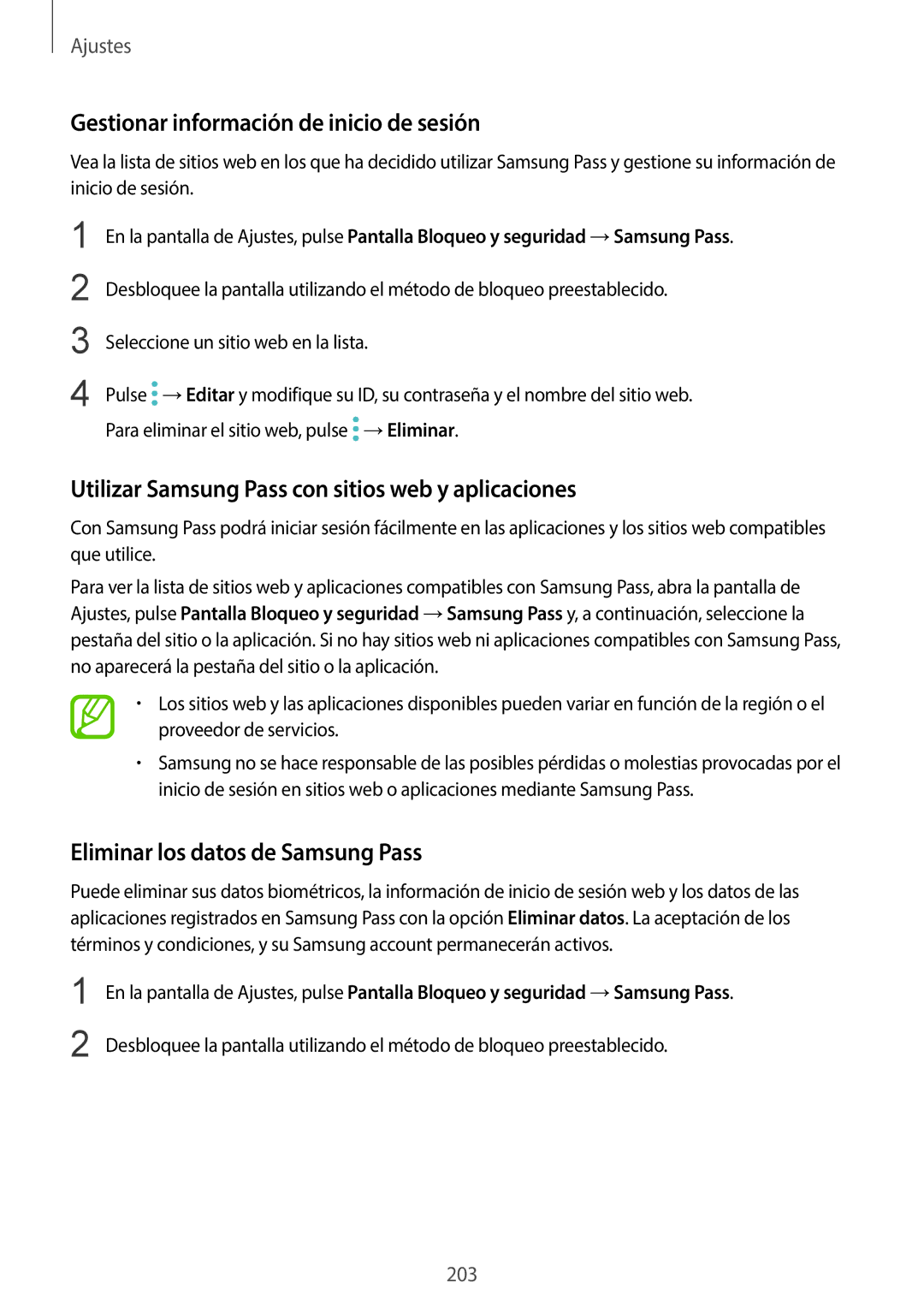Ajustes
Gestionar información de inicio de sesión
Vea la lista de sitios web en los que ha decidido utilizar Samsung Pass y gestione su información de inicio de sesión.
1
2
3
4
En la pantalla de Ajustes, pulse Pantalla Bloqueo y seguridad →Samsung Pass.
Desbloquee la pantalla utilizando el método de bloqueo preestablecido.
Seleccione un sitio web en la lista.
Pulse ![]() →Editar y modifique su ID, su contraseña y el nombre del sitio web. Para eliminar el sitio web, pulse
→Editar y modifique su ID, su contraseña y el nombre del sitio web. Para eliminar el sitio web, pulse ![]() →Eliminar.
→Eliminar.
Utilizar Samsung Pass con sitios web y aplicaciones
Con Samsung Pass podrá iniciar sesión fácilmente en las aplicaciones y los sitios web compatibles que utilice.
Para ver la lista de sitios web y aplicaciones compatibles con Samsung Pass, abra la pantalla de Ajustes, pulse Pantalla Bloqueo y seguridad →Samsung Pass y, a continuación, seleccione la pestaña del sitio o la aplicación. Si no hay sitios web ni aplicaciones compatibles con Samsung Pass, no aparecerá la pestaña del sitio o la aplicación.
•Los sitios web y las aplicaciones disponibles pueden variar en función de la región o el proveedor de servicios.
•Samsung no se hace responsable de las posibles pérdidas o molestias provocadas por el inicio de sesión en sitios web o aplicaciones mediante Samsung Pass.
Eliminar los datos de Samsung Pass
Puede eliminar sus datos biométricos, la información de inicio de sesión web y los datos de las aplicaciones registrados en Samsung Pass con la opción Eliminar datos. La aceptación de los términos y condiciones, y su Samsung account permanecerán activos.
1
2
En la pantalla de Ajustes, pulse Pantalla Bloqueo y seguridad →Samsung Pass.
Desbloquee la pantalla utilizando el método de bloqueo preestablecido.
203